Sin señal o datos en tu iPhone: soluciones antes de rendirte
Encontrarte con que tu iPhone no tiene señal o datos móviles puede ser una experiencia frustrante, especialmente cuando dependemos tanto del teléfono para comunicarnos, trabajar o entretenernos. Sin embargo, antes de pensar en un reemplazo o reparación costosa, es importante entender qué puede estar ocasionando este problema y cómo solucionarlo con pasos claros y sencillos. En esta guía completa, te ofrecemos un análisis detallado y profundo de todas las causas posibles, desde fallos internos hasta problemas externos, y te explicamos las mejores maneras de hacer una reparación, en caso de ser necesaria.
¿Por qué mi iPhone no tiene señal ni datos?
El iPhone puede dejar de tener señal o datos móviles por diversas razones. Algunas se encuentran relacionadas directamente con el software o configuraciones del dispositivo (problemas internos), mientras que otras provienen de factores externos como la cobertura del operador o daños físicos.
- Problemas internos: Fallos en la configuración de red, aplicaciones conflictivas, versiones obsoletas de iOS, daños en componentes internos como la antena, la tarjeta SIM o problemas en la placa base.
- Problemas externos: Mala cobertura o señal del operador, daños en la tarjeta SIM, interferencias, fallos en la torre de la red celular, o daños físicos por golpes, líquidos o caídas.
Para entender cómo actuar, primero es necesario identificar si el problema es interno o externo, y con base en ello, aplicar las posibles soluciones y mantener tu iPhone funcionando con normalidad.
Diagnóstico inicial: ¿Cómo saber si el problema es interno o externo?
Para decidir qué hacer, tienes que realizar algunos pasos básicos que te ayudarán a diagnosticar la causa del problema. Estos diagnósticos afectan tanto a la señal como a los datos móviles.
1. Verificar la cobertura de tu operador
Antes de pensar que tu iPhone está dañado, asegúrate de que tu zona tenga cobertura adecuada. Puedes probar con otro teléfono en el mismo lugar o consultar el mapa de cobertura de tu operador móvil. Si otros dispositivos tampoco reciben señal, la causa está en la red o cobertura, un problema externo.
2. Comprobar que la tarjeta SIM funciona correctamente
La tarjeta SIM es la que conecta tu teléfono con la red móvil. Intenta sacar la tarjeta SIM y limpiarla con un paño seco y sin pelusas. Luego, vuelve a insertarla correctamente. Otro método es probar tu SIM en otro dispositivo para ver si funciona normalmente. Si la SIM no funciona en otro teléfono, el problema es la tarjeta y debes reemplazarla.
3. Reinicia tu iPhone
Los problemas de señal o datos a veces se solucionan con un simple reinicio, ya que elimina fallos temporales en el sistema.
- Presiona el botón lateral y cualquiera de los botones de volumen hasta aparecer el deslizador de apagado.
- Desliza para apagar y espera 30 segundos.
- Vuelve a encender el iPhone manteniendo presionado el botón lateral.
4. Verifica que el modo avión está desactivado
El modo avión desconecta todas las redes inalámbricas, incluyendo la señal móvil y el Wi-Fi. Asegúrate que esté apagado desde el Centro de Control o en ajustes.
5. Prueba Restablecer Ajustes de Red
Una solución que suele resolver la mayoría de los problemas internos relacionados con la señal o datos es restablecer la configuración de red:
- Ve a Configuración > General > Restablecer (o Transferir o Restablecer iPhone en iOS más recientes).
- Selecciona Restablecer ajustes de red.
- Confirma y espera que el dispositivo reinicie automáticamente.
Este procedimiento elimina redes guardadas, contraseñas Wi-Fi y configuraciones de VPN, pero no borra tus datos personales.
Problemas internos comunes que afectan la señal o datos en el iPhone
Firmware y actualizaciones pendientes
iOS es el sistema operativo que dirige todo el funcionamiento del iPhone, incluida la conexión móvil. Cuando el software está desactualizado o posee errores conocidos, la señal y los datos pueden funcionar incorrectamente.
Cómo solucionarlo:
- Ve a Configuración > General > Actualización de software.
- Si hay una actualización disponible, descárgala e instálala.
Actualizar el sistema muchas veces corrige fallos con componentes inalámbricos y mejora la estabilidad general.
Problemas con la tarjeta SIM desde el software
El sistema operativo puede ocasionar problemas al detectar la tarjeta SIM o al conectar con la red. Esto puede mostrar mensajes como «»Sin SIM»», «»SIM no válida»» o «»Sin servicio»».
Cómo solucionarlo:
- Realiza el reinicio del iPhone.
- Saca la SIM y vuelve a colocarla.
- Si no funciona, ve a Configuración > General > Información para confirmar que el iPhone reconozca la SIM y muestre el operador.
- Prueba también Restablecer ajustes de red (como se explicó anteriormente).
Configuración APN incorrecta o faltante
La configuración del Punto de Acceso (APN) es la forma en que tu iPhone se conecta a Internet mediante la red móvil. Si está mal configurada, los datos móviles no funcionarán aunque la señal esté presente.
Cómo solucionarlo:
- Ve a Configuración > Datos móviles > Opciones > Red de datos móviles.
- Revisa los campos de APN y, si es necesario, actualízalos con los datos correctos facilitados por tu operador.
- En algunos casos, restablecer los ajustes de red regresa la configuración APN a su valor correcto.
Daños en la antena o componentes internos
El iPhone utiliza una o varias antenas para captar la señal móvil. Un golpe fuerte, caída o líquidos pueden dañar estos componentes haciéndolos incapaces de conectar con la red. Este es un fallo físico y requiere reparación técnica.
Cómo confirmar si es un problema de hardware:
- El dispositivo muestra «»Sin servicio»» constante, incluso tras todos los reinicios y ajustes realizados.
- La restauración completa mediante iTunes o Finder no soluciona el problema.
- Tu iPhone no detecta la SIM o la reconoce de forma intermitente.
Cómo reparar: Consulta un centro autorizado Apple o un servicio técnico especializado. La reparación puede incluir:
- Reemplazo de la antena interna.
- Reparación o cambio del módulo de comunicaciones celulares.
- Reemplazo de la tarjeta SIM si está dañada físicamente.
- Reparación o cambio de la placa lógica, en casos de fallos mayores.
Problemas externos que ocasionan que no tengas señal o datos
Mala cobertura o interferencia en la zona
Si te encuentras en un lugar con poca cobertura móvil, es probable que tu iPhone no detecte señal o que los datos sean inestables o lentos. Las zonas rurales, sótanos, edificios muy grandes o áreas con interferencias eléctricas suelen ser problemáticas.
Qué puedes hacer:
- Intenta cambiar de ubicación para ver si la señal mejora.
- Si estás dentro de un edificio, acércate a una ventana o zona abierta para mejorar la recepción.
- En casa, considera usar la función “Wi-Fi Calling” para realizar llamadas y usar datos a través de tu conexión Wi-Fi cuando no haya buena señal móvil.
Problemas con la tarjeta SIM
La tarjeta SIM puede deteriorarse con el tiempo, sufrir daños por golpes o humedad, o simplemente presentar un mal contacto con el iPhone.
Cómo saber si es la SIM:
- Inserta la tarjeta SIM en otro teléfono para verificar su funcionamiento.
- Si no funciona, la tarjeta está dañada y debe ser reemplazada en tu operador.
- Si tu operador detecta que la SIM está vieja o defectuosa, podrás solicitar una nueva sin perder tu número.
Problemas en la red del operador
A veces el problema está directamente en la red del operador móvil, que puede tener fallas técnicas, mantenimiento, cortes o sobrecarga en la zona.
Qué hacer:
- Consulta si el operador tiene avisos de mantenimiento o cortes en tu área.
- Prueba llamar a atención al cliente para verificar tu estado de línea o reportar el problema.
- En caso de cortes prolongados, evalúa cambiar de operador para mejorar el servicio.
Interferencias de señal o bloqueos
Dispositivos electrónicos cercanos o estructuras metálicas muy gruesas pueden bloquear o interferir demasiado con la señal de radio móvil.
Consejos para evitarlo:
- Mantén el entorno libre de fuentes de interferencias fuertes.
- Evita usar fundas metálicas o accesorios que puedan afectar la antena del teléfono.
Pasos avanzados para solucionar sin señal o datos en iPhone
Actualizar ajustes del operador
Apple y los operadores celulares liberan periódicamente actualizaciones para sus ajustes que mejoran la conectividad y solución de errores.
Cómo actualizar:
- Asegúrate de tener conexión Wi-Fi.
- Ve a Configuración > General > Información. Si hay una actualización disponible aparecerá un mensaje para actualizar los ajustes del operador.
- Pulsa actualizar y espera que el proceso termine.
Restaurar iPhone
Cuando todas las soluciones anteriores no funcionan, un restablecimiento completo o restauración del sistema operativo puede corregir un fallo profundo que cause problemas de conexión.
Pasos para restaurar:
- Haz una copia de seguridad completa de tu iPhone en iCloud o en tu computadora.
- Conecta el iPhone a una computadora con iTunes (Windows o macOS Mojave y anteriores) o Finder (macOS Catalina y posteriores).
- Selecciona el dispositivo y elige la opción “Restaurar iPhone”.
- Espera a que el proceso de restauración y actualización finalice.
- Configura el iPhone como nuevo para descartar problemas derivados de la copia.
Si después de restaurar continúan fallos de señal o datos, es casi seguro que se trate de un daño interno que requiere intervención técnica física.
Reparaciones físicas para problemas de señal y datos en iPhone
Cuando pruebas todas las soluciones de software y factores externos, y el problema persiste, es momento de pensar en una reparación física. Es vital acudir a un servicio técnico autorizado o profesional especializado en la reparación de dispositivos Apple para evitar daños mayores y asegurar repuestos originales o compatibles.
Casos en que se recomienda reparación física
- Tu iPhone no detecta la tarjeta SIM o la pierde intermitentemente.
- La señal móvil aparece y desaparece sin razón aparente.
- El teléfono no muestra ninguna red móvil aunque la zona tiene cobertura.
- Los datos móviles no funcionan a pesar de tener buena señal de operador.
- El dispositivo ha sufrido impactos, caídas o exposición a líquidos.
Tipo de reparaciones técnicas frecuentes
- Cambio o reparación del módulo de antena: Este componente interno es el responsable de captar la señal móvil. Su daño es la causa principal de fallos en señal.
- Reemplazo de tarjeta SIM: En caso de que la SIM esté dañada físicamente o defectuosa.
- Reparación de placa lógica: La placa base integra todos los componentes esenciales. Su daño es más serio y requiere profesionales especializados para diagnosticar y reparar.
- Reparación de conexiones internas: Limpieza y reparación de contactos internos que permiten buena comunicación entre piezas.
Pasos para un correcto servicio técnico
- Identificación precisa del problema a través de diagnóstico profesional.
- Explicación clara al usuario sobre la causa, costo y tiempo estimado para la reparación.
- Uso de repuestos originales o certificados para mantener garantía y buen funcionamiento.
- Pruebas posteriores para asegurar que el problema se haya solucionado completamente.
¿Cómo evitar problemas de señal y datos en tu iPhone?
Cuidado físico adecuado
- Evita golpes fuertes y caídas frecuentes.
- No expongas tu iPhone a líquidos o ambientes húmedos sin protección adecuada.
- Usa fundas y accesorios oficiales o de buena calidad que no interfieran con la antena.
Mantén tu iPhone actualizado
Instalar siempre las actualizaciones de iOS y ajustes de operador ayuda a mantener la compatibilidad con redes móviles más recientes y corregir problemas conocidos.
Usa tarjetas SIM originales y en buen estado
Si tu proveedor emite una tarjeta SIM nueva o mejorada, realiza el cambio para evitar incompatibilidades o daños.
Cuidado con aplicaciones y configuraciones
Evita instalar aplicaciones no verificadas que puedan alterar el sistema y fíjate en no modificar configuraciones avanzadas de red sin conocimiento.
Resumen final: pasos clave para resolver la falta de señal o datos en tu iPhone
- Verifica cobertura móvil y estado de la SIM.
- Reinicia el iPhone y desactiva el modo avión.
- Actualiza iOS y los ajustes del operador.
- Restablece ajustes de red y revisa la configuración APN.
- Prueba la SIM en otro equipo o usa otra SIM en tu iPhone.
- Si el problema persiste, realiza una restauración completa del sistema.
- Consulta soporte técnico autorizado para diagnóstico y reparación física.
La clave está en tener paciencia y seguir un método organizado para identificar el origen del problema y así aplicar la solución correcta, que puede ir desde una simple actualización hasta una reparación técnica especializada. Cuidar tu iPhone y mantenerlo actualizado te evitará inconvenientes en el futuro y garantizará la mejor experiencia móvil posible.
Bloques visuales
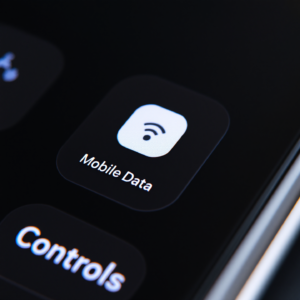
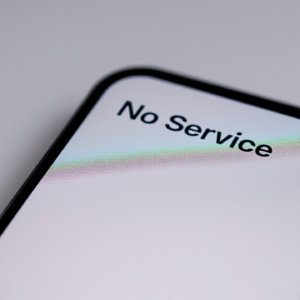
Enlaces internos
- Inicio — Reparación de equipos Apple en Valencia
- Reparar iPhone
- Reparar Mac
- Servicio Técnico
- Ubicaciones
- Contacto
- Blog
Enlaces externos
- Apple — Reparaciones y servicio técnico
- Samsung España — Buscar servicio técnico oficial
- OCU — Garantías en compras y reparaciones
- iFixit — Guías de reparación de teléfonos
Experimentar la frustración de ver el temido mensaje «Sin Servicio» o tener los datos móviles caídos puede convertir tu iPhone, un dispositivo esencial, en un simple reproductor de música. Los problemas de señal y datos son increíblemente comunes y antes de asumir que el problema es un fallo de hardware catastrófico, existe una serie de soluciones lógicas y seguras que todo usuario debe agotar. La clave para recuperar tu conexión reside en el diagnóstico metódico y en comprender que la mayoría de las veces, la falla es de software o de configuración, no de la antena física.
La Regla de Oro: Software Antes que Hardware
La primera línea de defensa siempre involucra el software. Los errores de red se dan a menudo por glitches temporales o configuraciones desactualizadas El método más eficaz y rápido es el «ciclo del Modo Avión» actívalo durante 30 segundos y luego desactívalo esto fuerza al iPhone a buscar y registrarse de nuevo en la red del operador Si la señal vuelve, el problema era un simple atasco temporal Si el Modo Avión falla, realiza un reinicio forzado del dispositivo, que elimina cualquier proceso corrupto en segundo plano que pueda estar bloqueando la comunicación celular Además, verifica que tu iPhone tenga la última versión de iOS y, lo que es aún más importante, la última actualización de ajustes de operador estas actualizaciones son enviadas por la compañía telefónica para optimizar la compatibilidad de tu dispositivo con sus torres y servicios puedes verificar esto en Ajustes > General > Información
Profundizando en las Configuraciones y la SIM
Si los reinicios no funcionan, es momento de investigar las configuraciones de red y los componentes físicos externos La solución más drástica, pero efectiva, es Restablecer Ajustes de Red al ir a Ajustes > General > Transferir o Restablecer iPhone > Restablecer > Restablecer ajustes de red, eliminas todas las contraseñas Wi-Fi guardadas y las configuraciones celulares, forzando al iPhone a comenzar de cero No perderás tus datos, fotos o aplicaciones, solo las credenciales Wi-Fi
El fallo también puede ser tan simple como una mala conexión de la tarjeta SIM extrae la bandeja de la SIM, límpiala suavemente con un paño seco y vuelve a insertarla Si el problema persiste, prueba tu tarjeta SIM en otro teléfono si funciona, la falla está en el lector SIM de tu iPhone si no funciona, contacta a tu operador para obtener una tarjeta SIM de reemplazo
El Último Paso: Cuándo Rendirse y Buscar Ayuda
Solo si has agotado todas las soluciones de software y has confirmado que la tarjeta SIM funciona en otro dispositivo, debes considerar que el problema es de hardware El fallo puede deberse a la antena interna (común después de caídas que aflojan sus conectores) o a un fallo en el chip de la banda base en la placa lógica En este punto, no hay nada más que el usuario pueda hacer La solución requiere herramientas de diagnóstico especializadas y, a menudo, microsoldadura
En conclusión, no te rindas al primer «Sin Servicio» El 90% de los problemas de conexión se resuelven con un reinicio o una simple verificación de la SIM Procede de forma metódica y paciente, y solo busca asistencia profesional cuando los pasos básicos hayan fallado Un técnico podrá darte el diagnóstico definitivo y, en el peor de los casos, reparar los delicados componentes de la antena o la placa base
Nosotros somos Revilogy
En Revilogy nos especializamos en el servicio técnico de dispositivos Apple en Valencia, con un compromiso claro: ofrecer reparaciones rápidas, seguras y de calidad que devuelvan a tus equipos el rendimiento que necesitas en tu día a día. Sabemos que tu iPhone, tu Mac, tu iPad o tu Apple Watch no son simples dispositivos, sino herramientas esenciales de trabajo, comunicación y vida personal. Por eso, cada intervención la asumimos con la máxima responsabilidad y precisión.
Qué hacemos en Revilogy
-
Reparación integral de equipos Apple: desde un cambio de pantalla o batería hasta intervenciones avanzadas en placa base, con repuestos de máxima calidad y garantía.
-
Diagnóstico preciso y honesto: utilizamos procedimientos técnicos para detectar la causa real del fallo, evitando sustituciones innecesarias y ofreciendo siempre un presupuesto claro antes de actuar.
-
Mantenimiento y optimización: no solo reparamos, también prevenimos. Realizamos limpieza, calibración, actualizaciones y mejoras de hardware para prolongar la vida útil de tus dispositivos.
-
Soporte en software y hardware: restauramos sistemas, resolvemos errores tras actualizaciones, optimizamos rendimiento y recuperamos datos cuando es posible.
-
Atención para particulares y empresas: damos servicio a usuarios individuales y también a compañías con flotas de dispositivos, asegurando continuidad operativa y tiempos de respuesta garantizados.
-
Logística cómoda: recogida y entrega a domicilio en Valencia y alrededores, para que no tengas que preocuparte por desplazamientos ni interrupciones en tu rutina.
Nuestra forma de trabajar
En Revilogy creemos que una buena reparación no es solo cuestión de cambiar piezas: es cuestión de metodología, confianza y detalle. Por eso, cada equipo que entra en nuestro taller pasa por un proceso de recepción documentada, pruebas de diagnóstico, reparación con protocolos técnicos y test final de calidad. Solo cuando estamos seguros de que el dispositivo responde como debe, lo devolvemos a su propietario.
Por qué elegirnos
-
Transparencia total: explicamos cada paso, resolvemos dudas y ofrecemos presupuesto antes de actuar.
-
Rapidez sin improvisación: sabemos lo importante que es tu dispositivo, por eso agilizamos plazos con eficiencia, sin sacrificar calidad.
-
Garantía real: cada reparación tiene respaldo, porque confiamos en nuestros procesos y en los repuestos que utilizamos.
-
Seguridad de tus datos: aplicamos protocolos de privacidad estrictos para que tu información personal y profesional esté protegida en todo momento.
-
Visión sostenible: reparar es prolongar la vida útil de la tecnología, reducir residuos electrónicos y contribuir a la economía circular.
Nuestra filosofía
En Revilogy no entendemos las reparaciones como un parche temporal, sino como una inversión en confianza y tranquilidad. Queremos que tu iPhone vuelva a ser ágil, que tu Mac trabaje estable durante horas, que tu iPad responda con precisión y que tu Apple Watch y AirPods te acompañen sin fallos en tu día a día.
Porque detrás de cada dispositivo hay proyectos, momentos y tareas que no pueden detenerse. Y nosotros estamos aquí para que la tecnología siga siendo una aliada y no un obstáculo.

